注意:本帖含有图片和附件资料 登录 才可查看,没有帐号?
您需要 登录 才可以下载或查看,没有账号?立即注册

×
扫描到网络文件夹(scan to SMB)
扫描到网络文件夹是中高速机器扫描的一种常用方法。它不像sharpdesk序列号需要与硬件捆绑,理论上可以免费供局域网内几百个用户使用。 如果局域网内本身就有网络文件夹,那么只需要在复合机的地址簿里添加网络文件夹路径,文件夹命名,用户名和密码就可以了。 如果用户希望单独直接扫描到自己的电脑,也可以通过在用户电脑内新建共享文件夹的方式来实现扫描到网络文件夹功能。
举例如下:
一,先在电脑中建立一个权限用户名(如使用everyone权限,本步骤可以省略)
注意:这个权限用户名是专门用作网络文件夹权限的,也可以使用everyone,但稳定性,可靠性,安全性均不如使用专门的用户名。
1,右击我的电脑,打开【管理】菜单
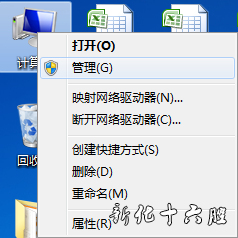
2,打开计算机管理(本地)的【本地用户和组】,点击【用户】,右击出现【新用户】,创建新用户【Windows home版本的可能没有此设置】
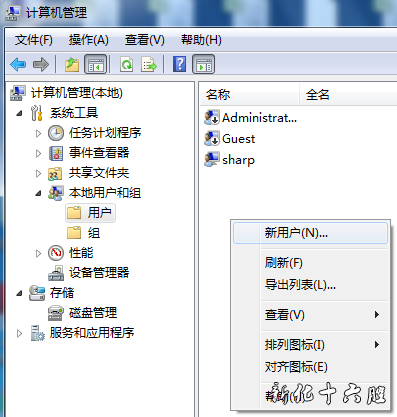
3,根据需要创建用户名,建议密码设置为【密码永不过期】,只需取消“用户下次登录时须更改密码”即可进行选择。
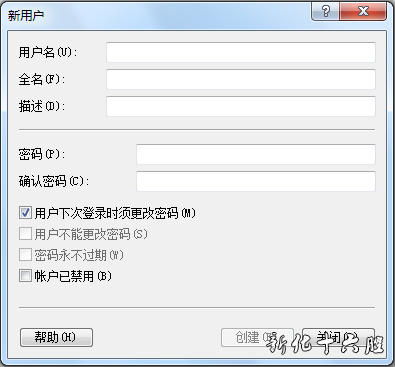
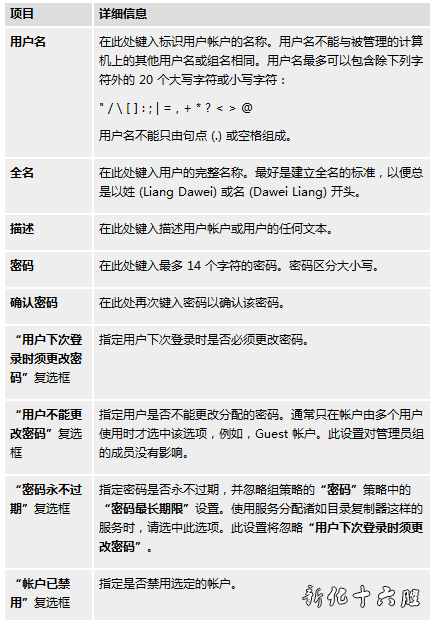
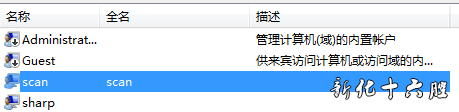
二,现在可以在电脑上建立一个共享文件夹:
例如,在计算机上建立一个名为“扫描”的文件夹,右键点开“属性”,进入属性菜单,
【关于文件夹名字。一般中文,英文都可以,相对而言,文件夹放在盘符根目录下稳定性更好一些,不建议放在C盘根目录下】
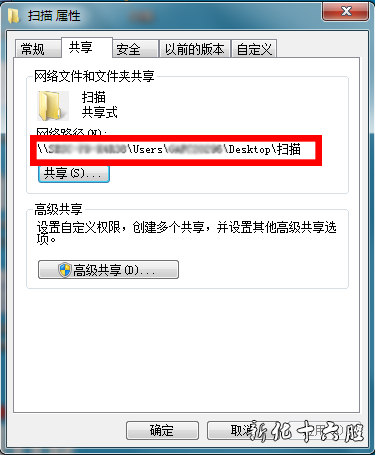
查看其“高级共享”菜单,选择“共享此文件夹”,
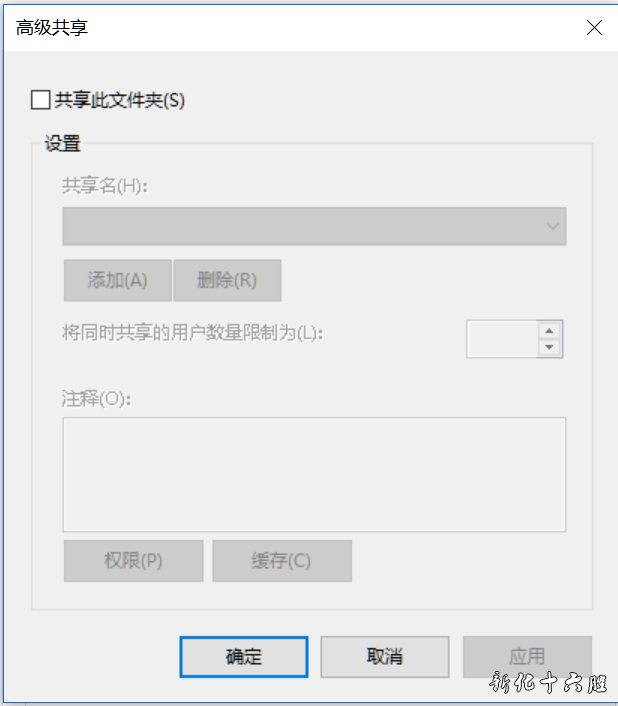
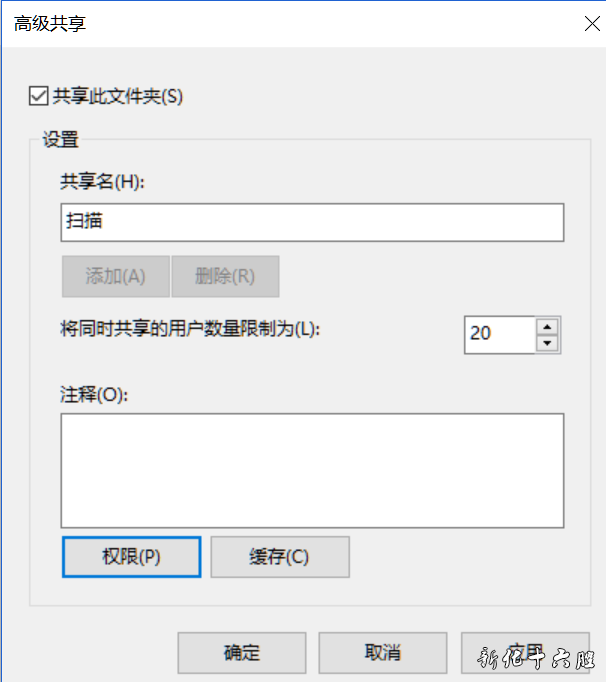
【权限设置为新设权限用户名的方法】
在权限里面,进行如下设置:将该目录赋予“新设权限用户名”用户的 “完全控制”权限。(本文举例使用的用户名为scan) 点击添加,添加用户权限
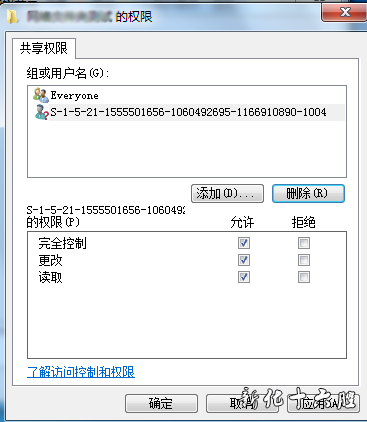
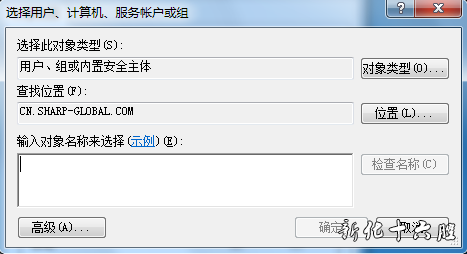
在【用户,组或内置安全主体】选择【用户】并打钩
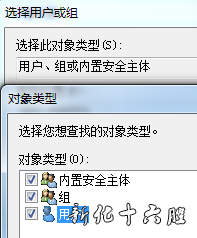
在【查找位置】里面选择本机电脑的电脑名
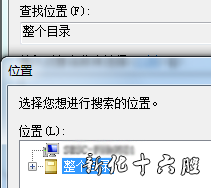
在输入对象名称来选择中,输入权限用户名并点击【检查名称】


在共享里赋予“scan”用户的 “读取/写入”权限。
【必须给予读取/写入权限,否则无法扫描到文件夹】
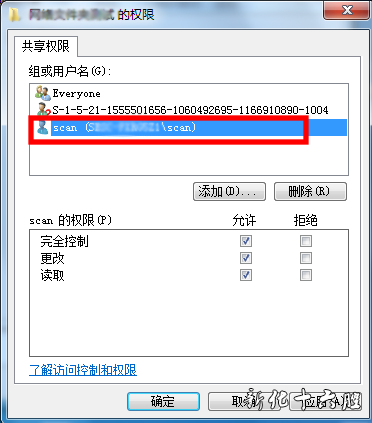
点击确认或应用,保存配置
【权限设置为everyone的方法】
在权限里面,进行如下设置:将该目录赋予“everyone”组别的 “完全控制”权限。 设置为Everyone组别,会造成所有用户可以访问共享文件夹,有可能有安全或泄密隐患,请客户网管许可或指导下进行。 在共享里赋予“everyone”用户的 “读取/写入”权限。
【必须给予读取/写入权限,否则无法扫描到文件夹】
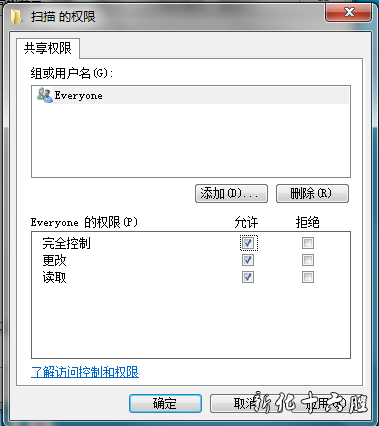
权限设置完毕
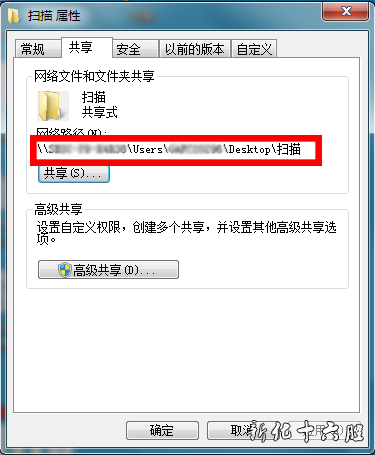
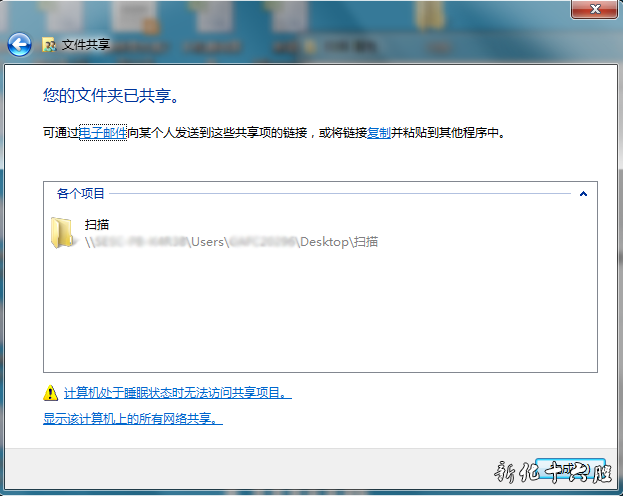
设置完成后,共享文件夹(网络文件夹)【属性】,【共享】下面会生成【网络路径】。(注意图中的网络路径,后续设置中可能要使用到) 注意:客户本身已经有自己的网络文件夹,则上述第一第二节可以忽略,直接进入第三节(在复合机的后台管理页面中进行设置)
三:在复合机的后台管理页面中进行设置
这里以彩机为例:
首先以管理员身份登录复合机后台管理页面, 管理员初始登录名 admin 密码 admin 区分大小写在“地址簿”菜单中,点击“添加网络文件夹”按钮,在“地址创建”页面中建立一个“网络文件夹”的地址(不同的机型后台web菜单说明可能略有不同)
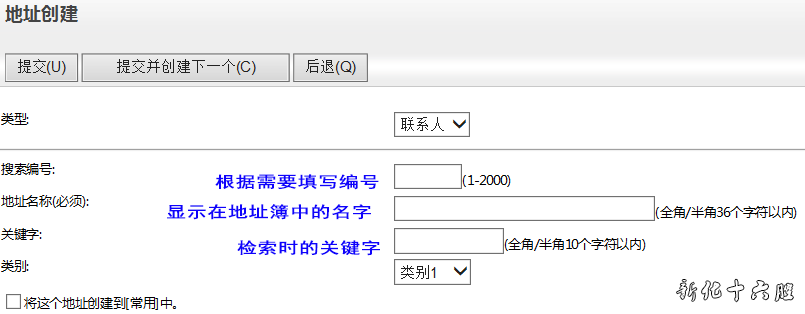
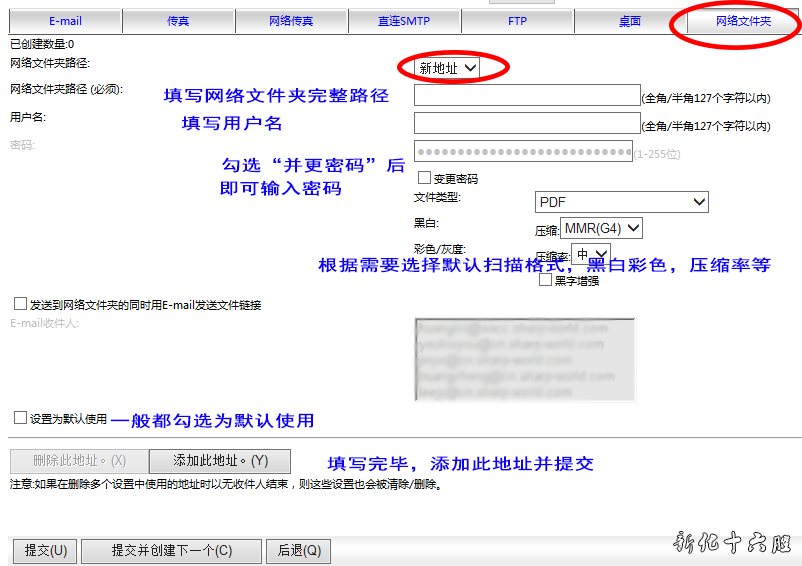
填写完毕,提交即可
在web页面填写网络文件夹的路径有两种方法:
1,如果局域网内是固定IP地址的,可以按照\\电脑的IP地址\网络文件名输入。 比如,用户电脑的IP地址是192.168.1.110,网络文件夹名是scan 那么,网络文件夹路径就是\\192.168.1.110\scan;也可以按照\\电脑名\文件夹路径 提交网络文件夹路径,网络路径就是文件夹属性里面的网络路径
2,如果局域网是DHCP模式动态分配IP地址,那么可以按照\\电脑名\文件夹路径 提交网络文件夹路径, 网络路径就是文件夹属性里面的网络路径。
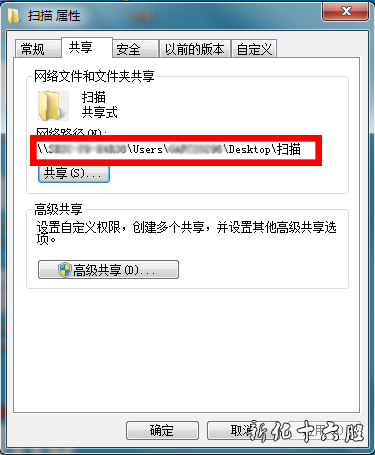
关于用户名和密码
文件夹的用户名和密码就是之前新设用户的用户名和密码。everyone的可以不用输密码。 如果用户电脑本身有开机登录名和密码的,就是开机登录名和密码; 如果没有,一般可以使用以下用户名或密码 用户名:“administrator” 密码:“管理员密码”,或者密码不用输。 如果用户为域用户,则用户名格式为域用户名@域名,密码为域用户密码。
用户名和密码一般使用新设权限用户的用户名和密码的情况下基本上都没有什么问题,域用户因为使用域的客户多有专职网管处理,也很少发生问题,
使用其他形式下的用户名和密码受网络,本机电脑设置的影响,可能会出现用户名或密码不正确的情况,建议此情况发生后,新设权限用户进行处理。
四,设置完毕,在机器操作面板上找到扫描到网络文件夹或扫描到SMB,找到刚刚设置好的文件夹名称,进行扫描操作(过程略) | 